Transkriptor varmistaa tarkat transkriptiotulokset edistyneellä AI-ohjatulla tekniikallaan, jopa monimutkaisilla äänitallenteilla tai useilla kaiuttimilla . Käyttäjät voivat helposti kirjoittaa äänen tekstiksi Transkriptor, säästää aikaa ja vaivaa saavuttaen samalla ammattilaatuisia transkriptioita.
5 vaihetta äänen transkriptoimiseen Transkriptor on lueteltu alla.
- Rekisteröidy tai kirjaudu sisään Transkriptor: Luo tili tai kirjaudu sisään päästäksesi Transkriptorin transkriptiopalveluihin.
- Lataa tai tallenna ääni: Tuo tai tallenna äänitiedosto suoraan alustalla.
- Valitse äänen kieli: Valitse äänitiedostossa puhuttu kieli tarkkaa transkriptiota varten.
- Aloita transkriptio: Aloita transkriptioprosessi yhdellä napsautuksella.
- Muokkaa ja tallenna transkriptio: Tarkenna ja tee tarvittavat muutokset transkriptioosi alustalla Tallenna transkriptio laitteeseesi tai jaa se suoraan Transkriptor myöhempää käyttöä varten.
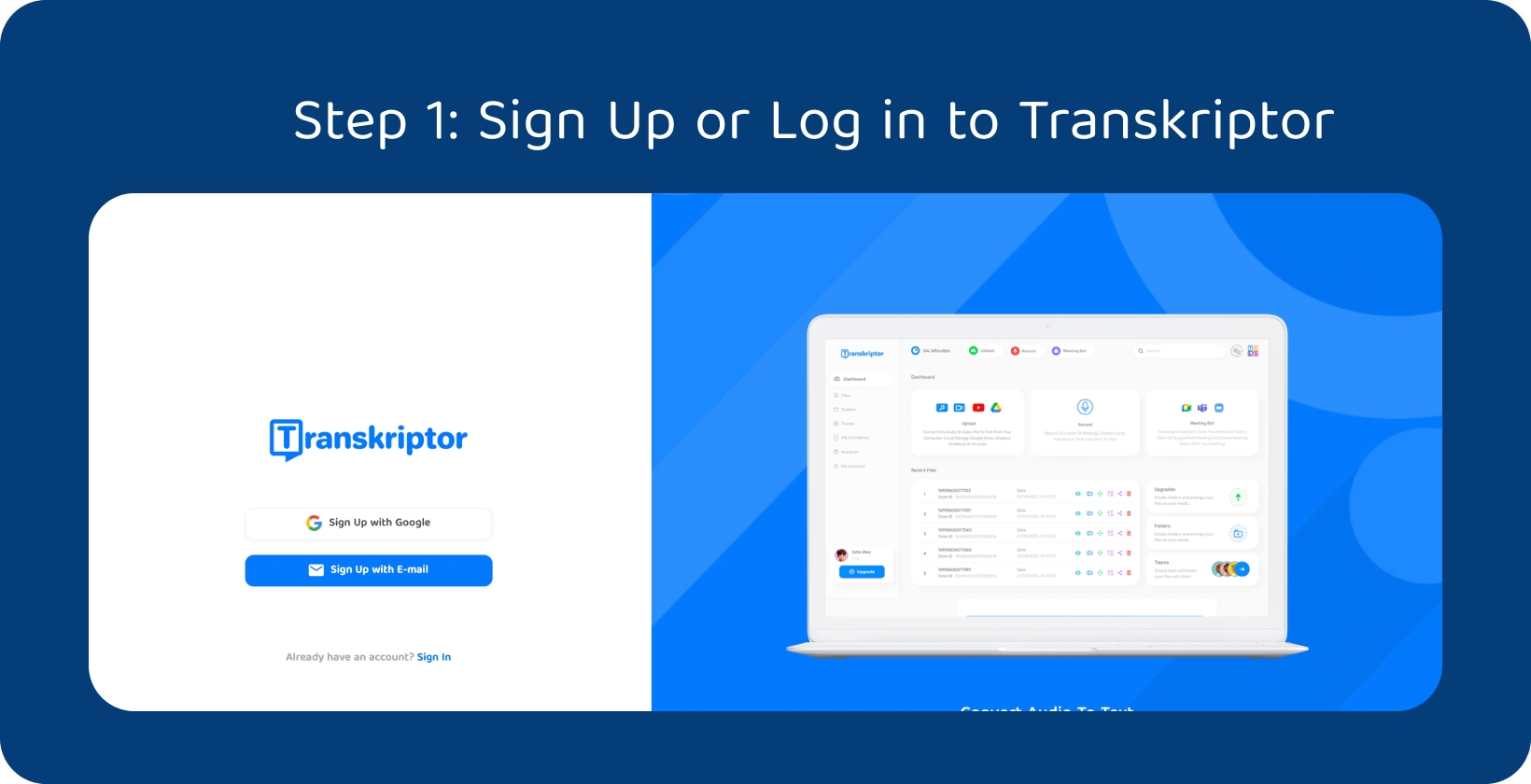
Vaihe 1: Rekisteröidy tai kirjaudu sisään Transkriptor
Käyttäjien on navigoitava verkkosivustolla ja löydettävä "Kirjaudu sisään" tai "Kokeile ilmaiseksi" -painike päästäksesi Transkriptoriin . Heidän pitäisi sitten jatkaa tilin luomista tai kirjautumista.
Uusilla käyttäjillä on mahdollisuus rekisteröityä käyttämällä Google - tai Facebook -tilejään mukavuuden vuoksi, tai heidän on valittava rekisteröityminen sähköpostiosoitteellaan. He saavat pääsyn transkriptiotyökaluun ja sen ominaisuuksiin, kun he ovat kirjautuneet sisään, mukaan lukien äänitiedostojen lataaminen transkriptiota varten, asetusten säätäminen ja valmiiden transkriptioiden käyttäminen.
Nykyisten käyttäjien on yksinkertaisesti annettava tunnistetietonsa päästäkseen tileilleen ja jatkaakseen transkriptiotyötä saumattomasti. Transkriptor varmistaa käyttäjäystävällisen kokemuksen ja asettaa etusijalle helppokäyttöisyyden ja mukavuuden uusille ja palaaville käyttäjille.
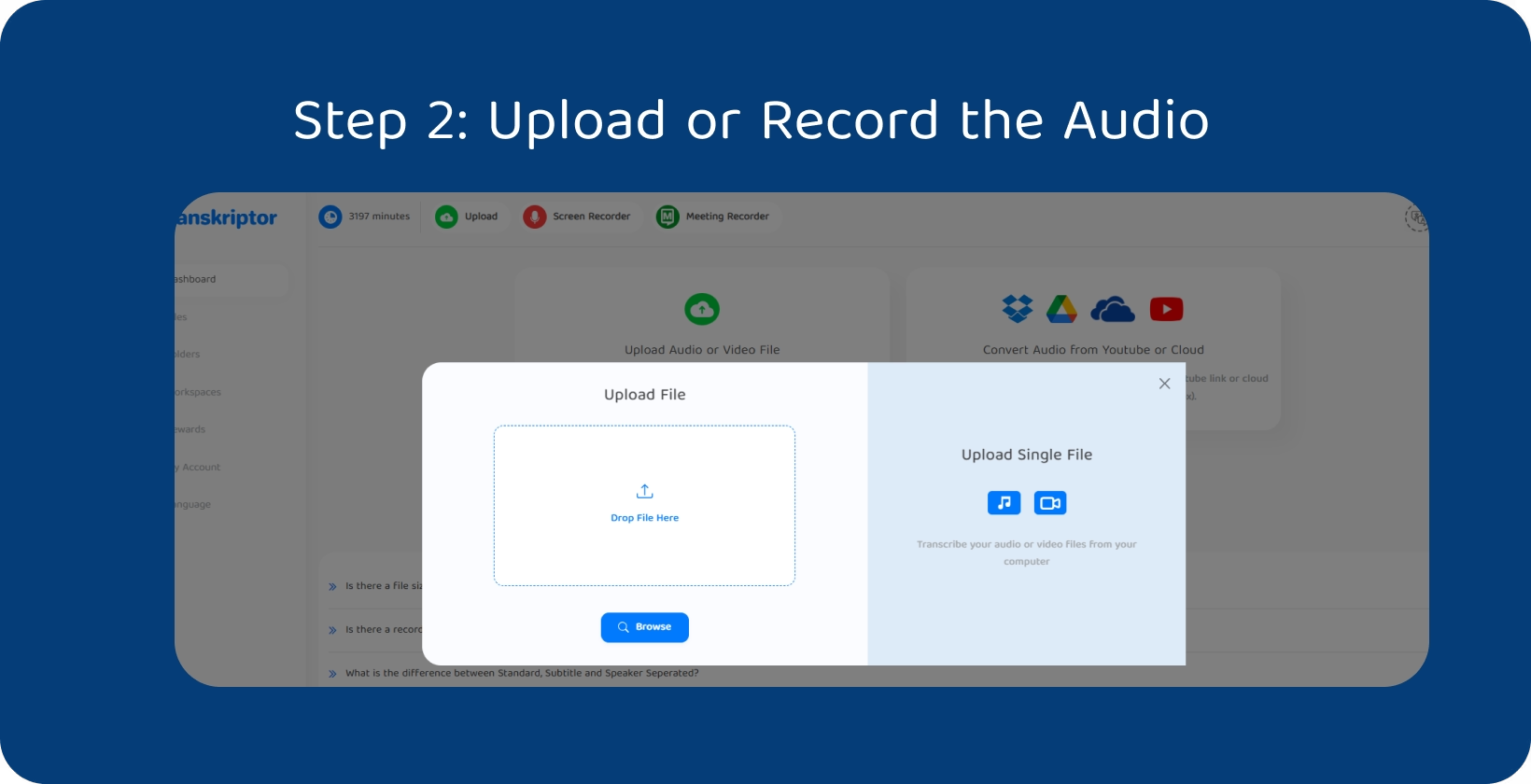
Vaihe 2: Lataa tai tallenna ääni
Käyttäjät ohjataan kirjautumisen yhteydessä Transkriptor käyttöliittymään, josta he löytävät "Lataa" -painikkeen. Heidän on napsautettava tätä painiketta aloittaaksesi äänitiedostojen lataamisen transkriptiota varten.
Käyttäjille tarjotaan mahdollisuus valita äänitiedostoja laitteensa tallennustilasta selaamalla tiedostojaan ja kansioitaan. Heidän tulisi vaihtoehtoisesti valita äänen tallentaminen suoraan Transkriptor -alustalle laitteen mikrofonin avulla. Tämä ominaisuus on kätevä puhtaaksikirjoittajille, joiden on kirjoitettava live-keskustelut tai tapahtumat.
Heidän tulee vahvistaa valintansa ja aloittaa transkriptioprosessi halutun äänitiedoston valitsemisen tai tallennuksen suorittamisen jälkeen. Transkriptor tukee erilaisia äänitiedostomuotoja, mikä takaa yhteensopivuuden ja joustavuuden käyttäjille.
Vaihe 3: Valitse äänen kieli
Käyttäjät voivat valita äänitallenteidensa kielen yli 100 käytettävissä olevasta kielestä Transkriptor alustalla. Tämä ominaisuus varmistaa tarkan transkription antamalla käyttäjien määrittää kielen äänitallenteissaan.
Transkriptoijat siirtyvät Transkriptor käyttöliittymän kieliasetusosioon valitakseen kielen. He voivat valita haluamansa kielen laajasta vaihtoehtojen luettelosta. Käyttäjien tulee valita kielet yleisesti puhutusta englannista, espanjasta tai mandariinikiinasta harvinaisempiin kieliin tai murteisiin.
Mahdollisuus valita sopiva kieli parantaa transkription tarkkuutta antamalla Transkriptor mahdollisuuden soveltaa kielikohtaisia algoritmeja ja tunnistusmalleja transkriptioprosessin aikana. Tämä varmistaa, että transkriptoitu teksti heijastaa tarkasti äänitiedoston puhuttua sisältöä.
Vaihe 4: Aloita transkriptio
Käyttäjät aloittavat äänen transkriptioprosessin napsauttamalla "Transscribe" -painiketta Transkriptor käyttöliittymässä viimeisteltyään valintansa. Tämä toiminto laukaisee Transkriptorin AI algoritmit aloittamaan ladatun äänitiedoston käsittelyn käyttämällä kehittynyttä puheentunnistustekniikkaa tarkan transkription luomiseen.
Transkriptioon kuluva aika riippuu tekijöistä, kuten äänitiedoston pituudesta ja sisällön monimutkaisuudesta. Käyttäjät saavat ilmoituksen siitä, että heidän transkriptionsa on valmis tarkistettavaksi, kun transkriptio on valmis. Heidän tulisi sitten käyttää luotua transkriptiota Transkriptor alustalla ja tarkistaa tekstin tarkkuus ja selkeys.
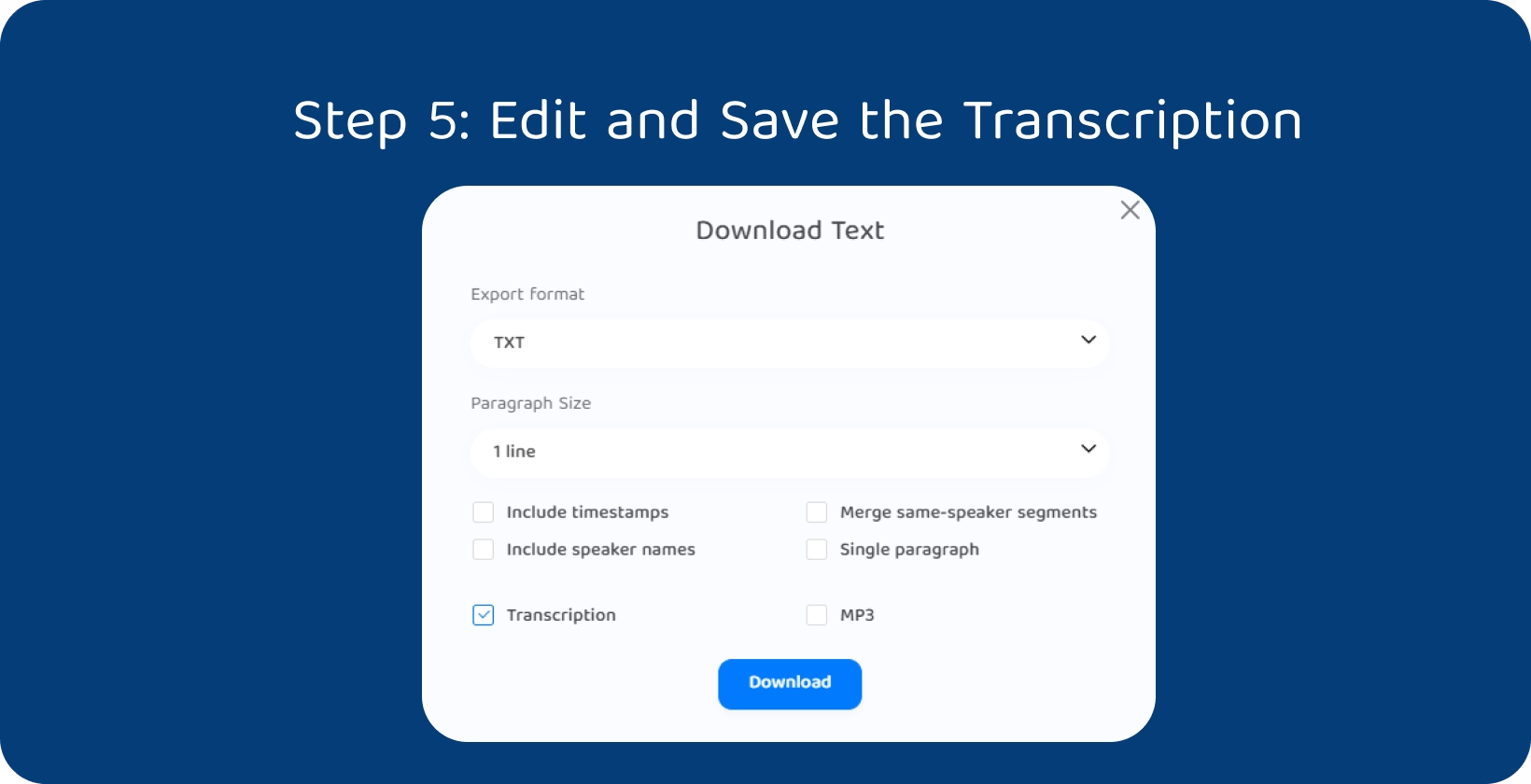
Vaihe 5: Muokkaa ja tallenna transkriptio
Käyttäjät voivat helposti muokata kaikenlaisia transkriptioita kirjautumalla takaisin Transkriptor -alustalle ja siirtymällä "Transkriptiot" -sivulle. Tällä sivulla on useita vaihtoehtoja valmiiden transkriptioiden hallintaan.
He voivat tarkastella koko transkriptiota Transkriptor käyttöliittymässä, mikä mahdollistaa mahdollisten virheiden tai tarkistusta vaativien alueiden helpon tunnistamisen. Käyttäjillä on joustavuus tehdä muokkauksia suoraan alustalla käyttämällä Transkriptortarjoamia intuitiivisia muokkaustyökaluja. Näiden työkalujen avulla puhtaaksikirjoittajat voivat korjata transkriptiotekstin oikeinkirjoitusta, välimerkkejä tai epätarkkuuksia.
Käyttäjien tulee jatkaa valmiin transkription lataamista tai jakamista sen jälkeen, kun he ovat muokanneet transkriptiota tyydyttävällä tavalla. Heidän tulisi siirtyä "Transkriptiot" -sivulle löytääkseen transkription, jonka he haluavat ladata tai jakaa.
Käyttäjillä on mahdollisuus ladata transkriptio eri tiedostomuodoissa, kuten tekstitiedostoina (esim. TXT), Word asiakirjoina (esim. DOCx) tai SRT:inä. Näin käyttäjät voivat valita muodon, joka parhaiten sopii heidän tarpeisiinsa myöhempää käyttöä tai jakelua varten.
Transkriptoijat voivat jakaa transkription suoraan Transkriptor -alustalta yhteistyökumppaneiden, asiakkaiden tai tiimin jäsenten kanssa. Transkriptor tarjoaa käteviä jakamisvaihtoehtoja, kuten sähköpostin, sosiaalisen median alustat tai suorat linkit. Tämä helpottaa saumatonta viestintää ja yhteistyötä transkriptoidun sisällön parissa.
Miksi valita Transkriptor äänen transkriptioille?
Käyttäjien tulisi harkita Transkriptor sen kattavien ominaisuuksien, muokattavien vaihtoehtojen ja AI-pohjaisen tekniikan vuoksi valitessaan alustaa äänen transkriptioille.
Transkriptor tarjoaa edistyneitä mukautusominaisuuksia, joiden avulla käyttäjät voivat valita yli 100 kielestä ja säätää asetuksia omien transkriptiovaatimustensa mukaan. Sen AI-ohjattu tekniikka takaa tarkat ja tehokkaat tulokset ja toimittaa korkealaatuiset transkriptiot nopeasti.
Transkriptor asettaa myös etusijalle käyttökokemuksen tarjoamalla käyttäjäystävällisen käyttöliittymän ja intuitiiviset muokkaustyökalut, mikä tekee transkriptioprosessista saumattoman ja suoraviivaisen. Käyttäjät hyötyvät myös Transkriptorin joustavuudesta, sillä he voivat ladata äänitiedostoja vetämällä ja pudottamalla, selaamalla tai liittämällä verkkolinkkejä.
Transkriptorin sitoutuminen turvallisuuteen ja luottamuksellisuuteen varmistaa, että käyttäjien tiedot ja transkriptiot pysyvät suojattuina.
Äänitiedostojen valmistelu: mitä sinun tarvitsee tietää?
Käyttäjien tulee valmistella tiedostot riittävästi optimaalisten transkriptiotulosten varmistamiseksi ennen niiden transkriptiota. Heidän tulisi aloittaa käyttämällä korkealaatuisia tallennuslaitteita selkeän äänen sieppaamiseen. Tämä auttaa minimoimaan vääristymät ja varmistaa, että puhe on helposti havaittavissa transkription aikana.
Transkriptoijat pyrkivät myös minimoimaan taustamelun äänitysistuntojen aikana äänen selkeyden parantamiseksi. Heidän tulisi löytää hiljainen ympäristö tai käyttää melunvaimennuslaitteita häiriötekijöiden ja häiriöiden vähentämiseksi.
On myös tärkeää tallentaa äänitiedostot tuetuissa muodoissa, jotka ovat yhteensopivia transkriptioalustan kanssa. Alustan tekniset tiedot on tarkistettava sen määrittämiseksi, mitä tiedostomuotoja suositellaan transkriptioon.
Näiden valmisteluvaiheiden noudattaminen parantaa transkriptioprosessin tarkkuutta ja tehokkuutta, mikä johtaa luotettavampiin ja käyttökelpoisempiin transkriptioihin. Äänitiedostojen asianmukainen valmistelu etukäteen säästää käyttäjien aikaa ja vaivaa transkription aikana, mikä johtaa lopulta parempiin transkriptiotuloksiin.
Kuinka käyttää Transkriptor kuin ammattilainen?
Navigointi Transkriptor kuin ammattilainen virtaviivaistaa käyttäjien transkriptioprosessia ja varmistaa tehokkaat ja tarkat tulokset. Transkriptorin ominaisuuksien hallitseminen parantaa tuottavuutta aloittelijoille tai kokeneille käyttäjille.
Vinkki #1: Selaa transkriptioita helposti
Transkriptoijat pystyvät helposti navigoimaan transkriptioissa Transkriptor sisällä käyttämällä aikaleimoja löytääkseen tietyt äänen osat. Aikaleimat luodaan automaattisesti transkription aikana ja synkronoidaan vastaavan tekstin kanssa, jolloin käyttäjät voivat määrittää tarkat hetket äänitallenteessa.
He pystyvät nopeasti löytämään tietyt kiinnostavat alueet tarvitsematta kuunnella koko äänitiedostoa hyödyntämällä aikaleimoja. Tämä ominaisuus on kätevä tiettyjen kohtien tarkistamiseen, tarkkuuden tarkistamiseen tai viittaamiseen tiettyihin transkriptio-osioihin.
Käyttäjät voivat myös napsauttaa transkription aikaleimoja toistaakseen äänen juuri siitä hetkestä, mikä tarjoaa saumattoman tavan kuunnella tiettyjä segmenttejä seuratessaan tekstiä. Transkriptorin intuitiivinen käyttöliittymä varmistaa, että transkriptorit navigoivat transkriptioissa vaivattomasti, mikä parantaa tuottavuutta ja tehokkuutta transkriptiotehtävien aikana.
Vinkki #2: Hallitse suuria tiedostoja
Käyttäjät voivat hallita Transkriptor suuria tiedostoja tehokkaasti jakamalla pitkät äänitallenteet pienempiin, hallittavampiin paloihin. Nämä helpottavat nopeampaa transkriptiota ja vähentävät virheiden tai keskeytysten todennäköisyyttä prosessin aikana hajottamalla suuret tiedostot. Transkriptoijien tulisi sitten ladata ja transkriboida nämä pienemmät segmentit yksitellen, mikä varmistaa sujuvamman ja tehokkaamman transkription työnkulun.
Suurten tiedostojen jakaminen antaa käyttäjien myös keskittyä pienempiin osiin kerrallaan, mikä helpottaa tarkkuuden ja johdonmukaisuuden ylläpitämistä koko transkriptioprosessin ajan. Käyttäjät pystyvät hallitsemaan tehokkaasti suuria äänitiedostoja Transkriptor sisällä omaksumalla tämän lähestymistavan, optimoimalla transkription tehokkuuden ja tuottavuuden.
Vinkki #3: Erota kaiuttimet toisistaan
Kaiuttimien erottaminen Transkriptor sisällä antaa käyttäjille mahdollisuuden parantaa transkriptioidensa selkeyttä ja organisointia. Tästä ominaisuudesta on hyötyä tallenteissa, joissa on useita puhujia, kuten haastatteluissa, kokouksissa tai paneelikeskusteluissa.
Käyttäjien tulee mukauttaa kaiuttimien tarroja Transkriptor käyttöliittymässä kaiuttimien erottamiseksi toisistaan ja määrittää yksilölliset tunnisteet jokaiselle tallennukseen osallistuvalle kaiuttimelle. Nämä tunnisteet räätälöidään puhujien nimien, roolien tai muiden asiaankuuluvien tunnisteiden perusteella.
Puhujatarrojen mukauttaminen antaa transkriptoijille mahdollisuuden erottaa helposti eri puhujat transkriptiossa, mikä helpottaa dialogin tarkkaa määrittämistä. Tämä varmistaa, että transkriptio heijastaa keskustelun kulkua ja antaa käyttäjien nopeasti tunnistaa, kuka puhuu milloinkin. Käyttäjät hyötyvät myös paremmasta luettavuudesta ja ymmärrettävyydestä, erityisesti tarkistaessaan tai analysoidessaan transkriptiota.
Vinkki #4: Muokkaa ja tarkenna
Käyttäjien tulisi tarkentaa transkriptioitaan Transkriptor sisällä sisäänrakennetun editorin avulla. Editori tarjoaa valikoiman työkaluja tekstin oikolukemiseen ja välimerkkien kirjoittamiseen. Sen avulla transkriptoijat voivat tarkistaa transkription tarkkuuden ja tehdä tarvittavat korjaukset tai säädöt.
Heidän tulisi oikolukea teksti varmistaakseen, että se heijastaa tarkasti äänitallenteen puhuttua sisältöä ja korjata transkription aikana tapahtuneet virheet tai epätarkkuudet. Käyttäjät voivat myös katkaista transkription luettavuuden ja selkeyden parantamiseksi lisäämällä välimerkkejä, kuten pilkkuja, pisteitä ja lainausmerkkejä, tarpeen mukaan.
Käyttäjät voivat tarkentaa transkriptioitaan vastaamaan ammatillisia standardeja käyttämällä sisäänrakennettua editoria varmistaen, että lopputuote on kiillotettu ja virheetön.
Vinkki #5: Valitse muoto
Käyttäjillä on mahdollisuus valita haluamansa muoto viedessään transkriptioita Transkriptor. Tämän joustavuuden ansiosta he voivat valita parhaan muodon tarpeisiinsa ja mieltymyksiinsä.
Yleisiä vientimuotoja ovat tekstitiedostot ja Word dokumentit, jotka tarjoavat käyttäjille monipuolisia vaihtoehtoja transkriptioiden jakamiseen ja tallentamiseen. He voivat myös viedä transkriptioita SRT tekstitystiedostoina, joita käytetään yleisesti tekstityksen lisäämiseen videoihin tai esityksiin.
Transkriptor: Paras tapa transkriboida ääntä
Transkriptor vastaa puhtaaksikirjoittajien erilaisiin tarpeisiin eri toimialoilla ja ammateissa tarjoamalla erilaisia vientimuotoja. Käyttäjät voivat helposti viedä transkriptionsa haluttuun muotoon vain muutamalla napsautuksella, mikä virtaviivaistaa transkriptoidun sisällön jakamista ja jakelua.
Oletko valmis virtaviivaistamaan transkriptioprosessiasi? Kokeile Transkriptoria nyt ja huomaa, kuinka AI-käyttöinen tekniikka mullistaa tavan, jolla kirjoitat äänen tekstiksi.






